こちらではTablacus Explorerの「背景でプレビュー」アドオンでプレビューのサイズを調整する方法をご紹介します、「背景でプレビュー」は前回「Tablacus Explorerの【背景でプレビュー】」でご紹介したプレビュー系のアドオンですね、Tablacus Explorerの背景に選択した画像ファイルのプレビューを表示することが出来るアドオンです、この「背景でプレビュー」ですが初期設定のままだと表示されるプレビューが小さく感じるんですよね、特にディスプレイの解像度が高い場合はかなり小さく感じるのでは無いでしょうか、そこで今回は「背景でプレビュー」のオプションからプレビュー表示のサイズを調整する方法を確認してみたいと思います。
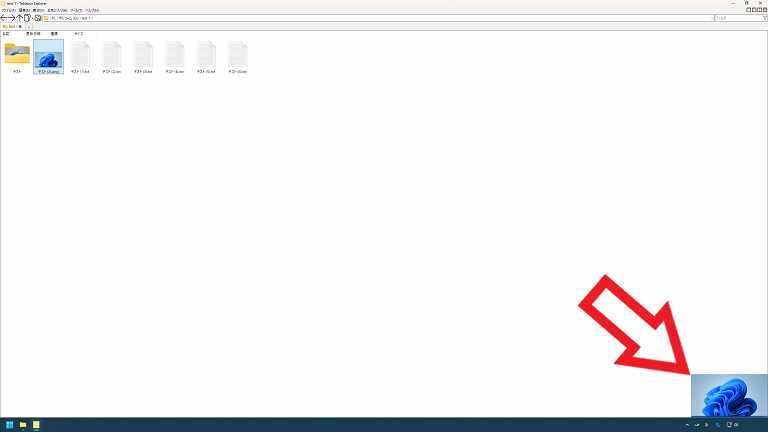
上の画像は初期設定の「背景でプレビュー」を使用した状態のスクリーンショットです、右下に表示されているのが画像のプレビューですね、ディスプレイの解像度は2560×1440に設定してある状態なのですが、4K環境だと更に小さなプレビュー表示になってしまいそうです、出来ればこの2倍のサイズは欲しい所です。
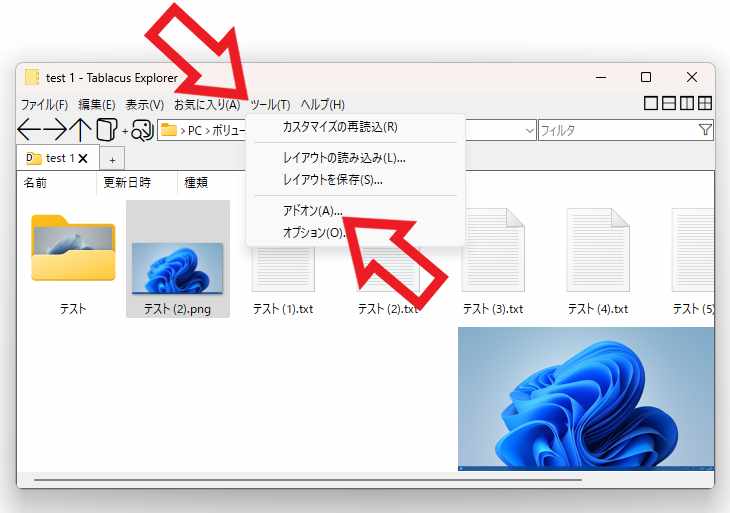
では「背景でプレビュー」のプレビュー表示のサイズを調整してみましょう、Tablacus Explorerを開いたら上部のメニューから「ツール」をクリックしてください、ツールのメニューが開きますので「アドオン(A)…」をクリックします。
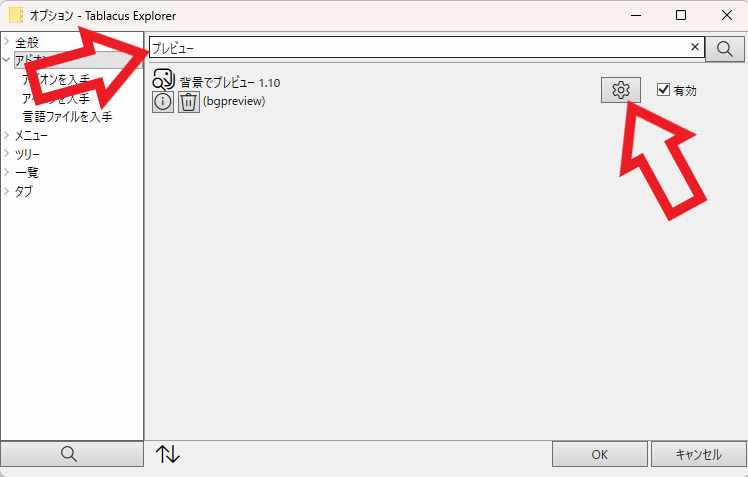
Tablacus Explorerのオプション画面が開きますので、アドオンの一覧の中から「背景でプレビュー」を探してください、インストールされているアドオンの数が多いと見つけにくいと思いますので、その場合は上部の検索ボックスから「プレビュー」などのワードで検索を行いましょう、次に背景でプレビューの項目の「オプション」ボタンをクリックしてください、右端の歯車のマークのボタンですね。
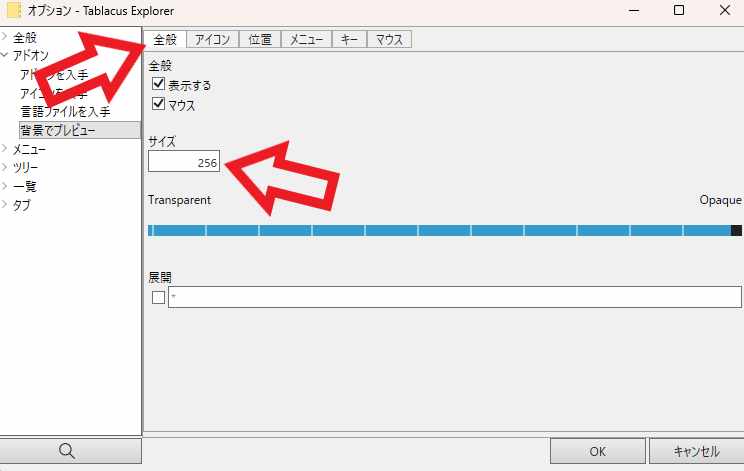
「背景でプレビュー」のオプション画面が表示されたら、上部から「全般」のタブをクリックしてください、こちらの「サイズ」という項目が「背景でプレビュー」のプレビュー表示のサイズの設定ですね、初期の数値は256に設定されていました、こちらの数値をお好きな数値に変更してみましょう。
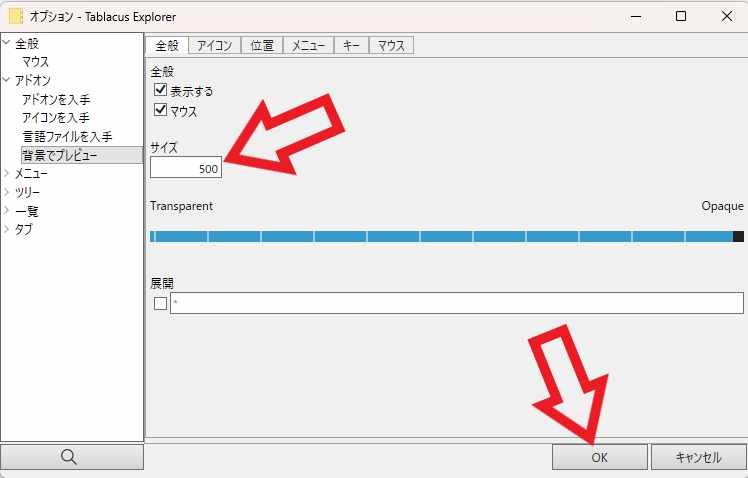
今回はとりあえず倍くらいの大きさにしてみたいので試しに「500」に設定してみました、数値を入力出来たら「OK」ボタンをクリックして完了ですね。
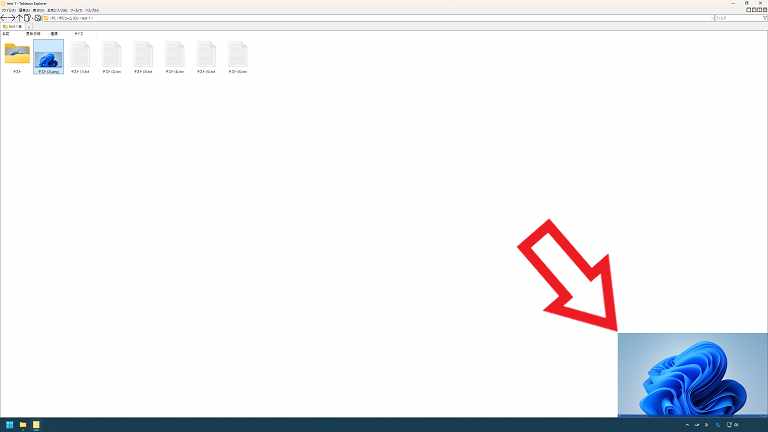
上の画像がサイズを「500」に設定した状態のプレビュー表示です、先程と比べると大分大きくなったかと思います、もしまだ小さく感じる場合は「サイズ」をもう少し大きな値に変更してみてください。

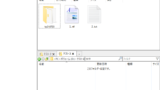
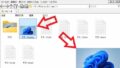
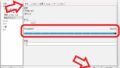
コメント